
Android.
Ef þú ert að horfa á óráðstafað og óviðunandi innstreymi nýrra þátttakenda í WhatsApp hópnum, og á sama tíma stjórnað því í gegnum sendiboði á Android-tækinu, til að auka magn "COSPERNY" í spjallinu, framkvæma nokkrar aðgerðir.
- Slökktu á núverandi boðaviðskiptingu við hópinn:
- Opnaðu miða spjallið í Whatsapp og farðu í "Stillingar" (pikkaðu á samtalshausið eða hringdu í tappann í efra hægra horninu á valmyndinni og ýttu á það "Group gögn").
- Skrunaðu niður Listi yfir valkosti á skjánum, finndu hlutinn "Bjóddu á tengilinn" og pikkaðu á það.
- Næsta tvisvar, smelltu á "Reset Link" - á skjánum með lista yfir mögulegar á boð aðgerða og síðan fékk beiðnina frá boðberi. Staðfestu móttöku tilkynningar um árangursríka meðferðarstarfsemi, slá undir það "OK".
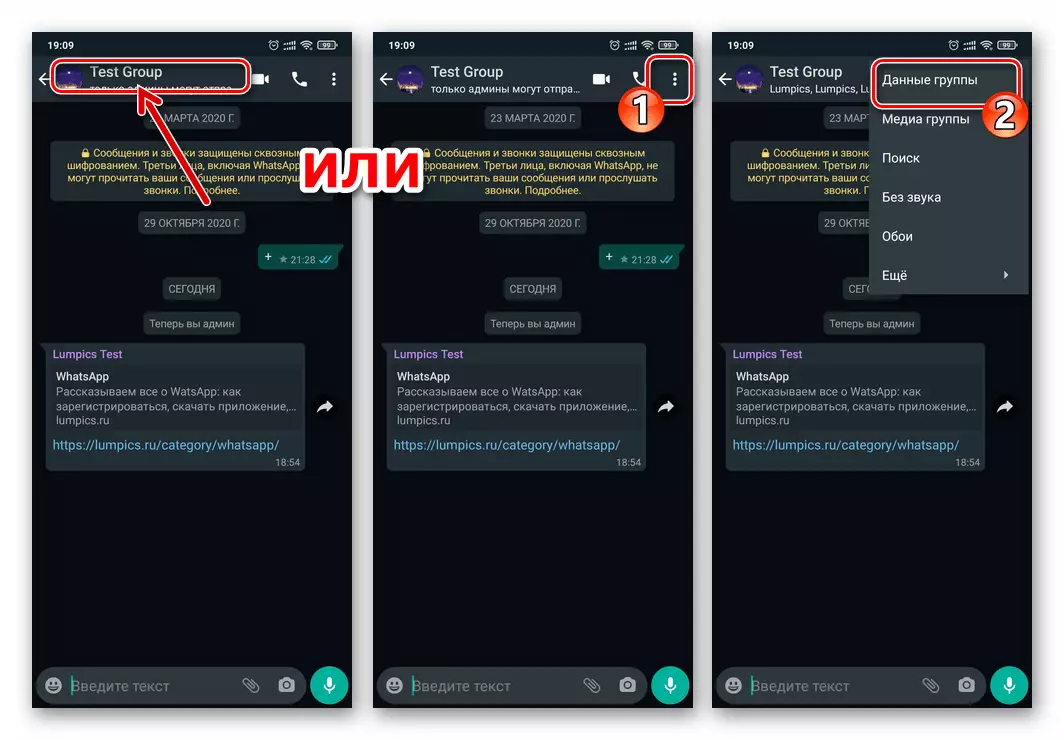
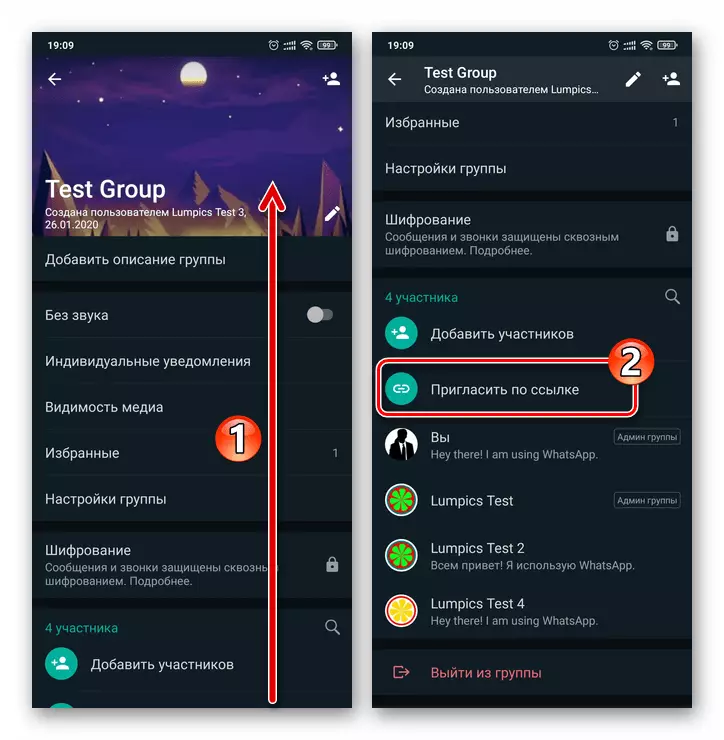
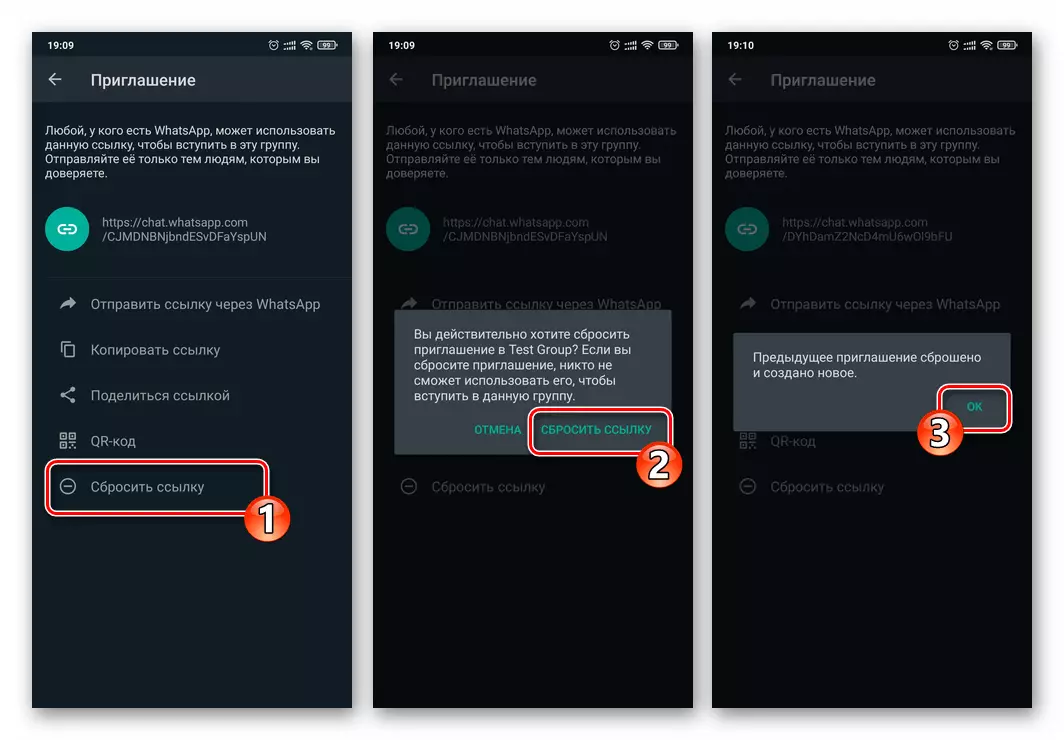
- Lush forréttindi sem uppfylla ekki skyldur sínar á réttu stigi stjórnenda og eyða úr hópi allra notenda, nærveru sem þú telur óþarfa eða trufla eðlilega starfsemi sína:
- Opnaðu skjáinn með upplýsingum um spjallið og breytur þess, farðu á listann yfir þátttakendur í hópnum.
- Smelltu á nafn stjórnanda þar til valmyndin birtist, veldu "Hætta við gjöf" í henni. Endurtaktu málsmeðferðina fyrir öll áður forréttinda og frekar sviptur slíkri stöðu þátttakenda í hópnum.
- Útiloka útiloka frá spjallinu af öllum "auka" notendum. Fyrir þetta, með því að ýta á nöfn þeirra í langan tíma skaltu hringja í valmyndina, veldu "Eyða notendanafn" hlutar og staðfestu síðan innheimtu WhatsApp beiðnir.
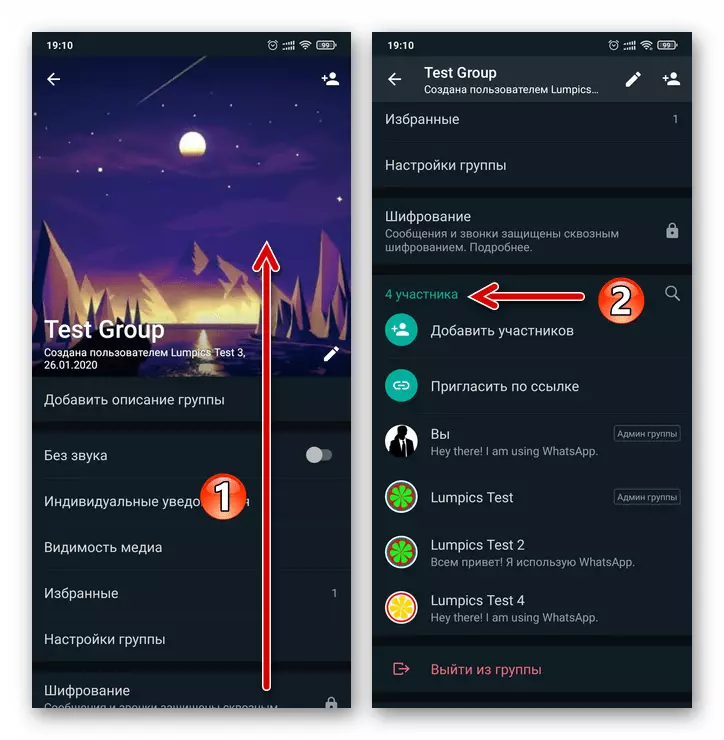
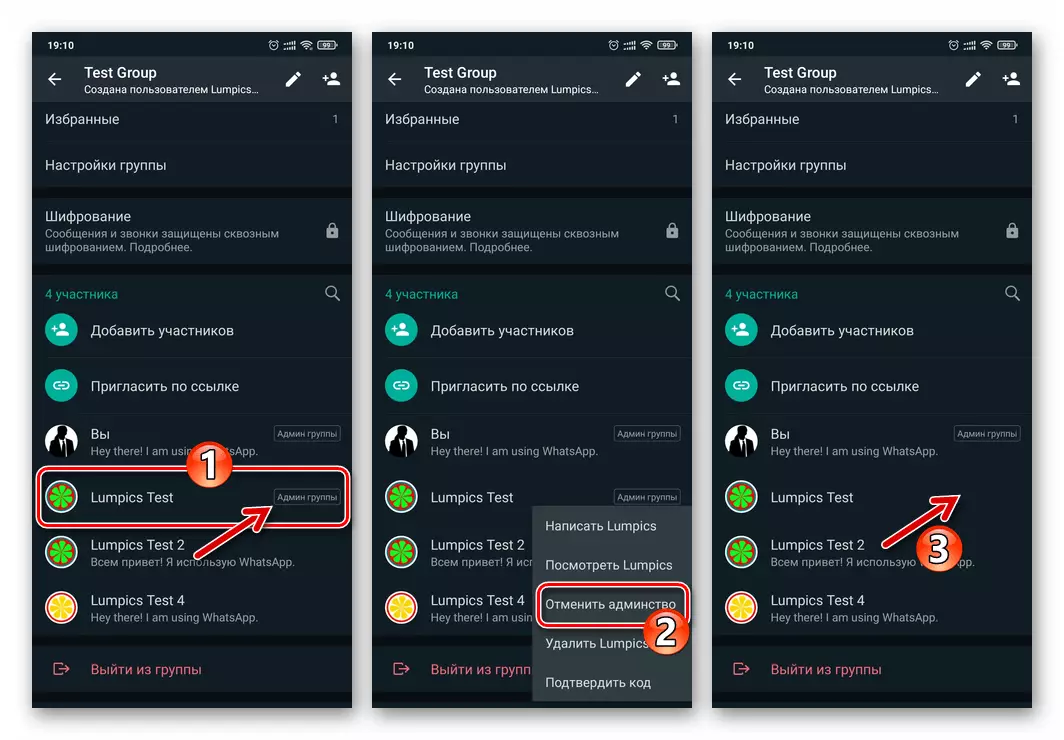
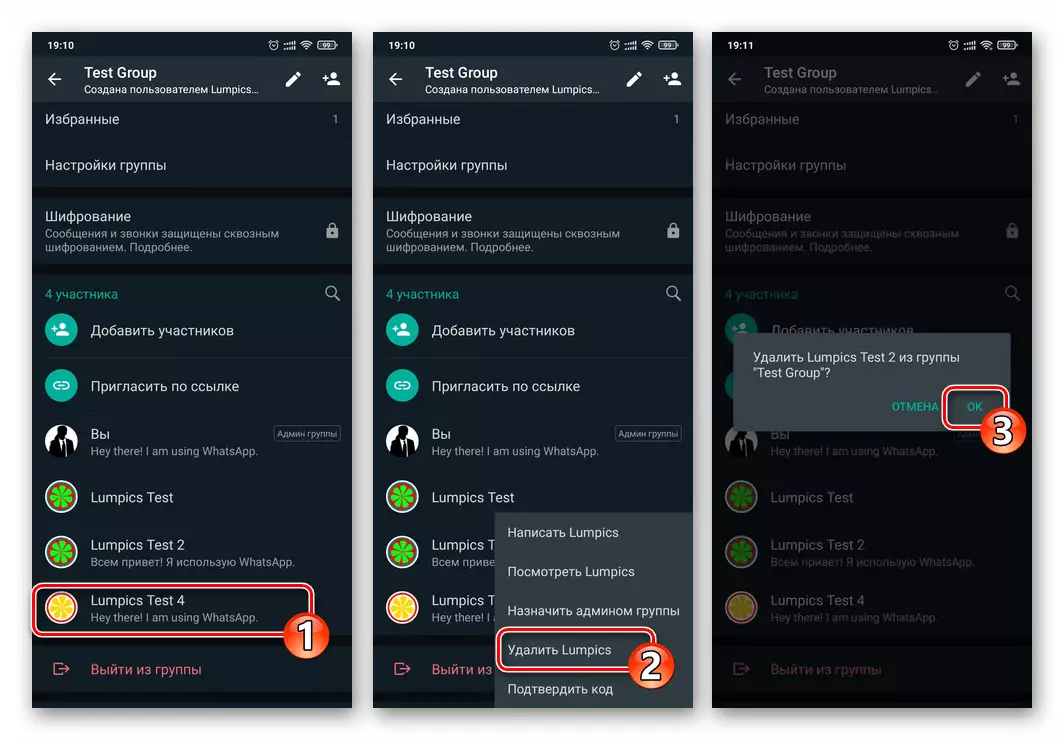
- Ef nauðsyn krefur geturðu veitt aðstæður þar sem allt nema þú persónulega og aðrir stjórnendur missa tækifæri, ekki aðeins til að bjóða nýjum þátttakendum að spjalla, en almennt, á nokkurn hátt að hafa samskipti við hópinn, nema að lesa skilaboð og skoða efni:
- Færðu í "hópgögn" skjánum, opnaðu "hópstillingar" kaflann.
- Bankaðu á "Breyting á hópgögnum". Í uppsetningarprófunarglugganum skaltu setja rofann í "aðeins" stjórnanda "og smelltu síðan á Í lagi.
- Ef þú vilt loka spjallinu frá öllum skilaboðum, nema fyrir þig og aðra stjórnendur, bankaðu á "Sendingarskilaboð", veldu "Aðeins admins" og bankaðu á "OK".
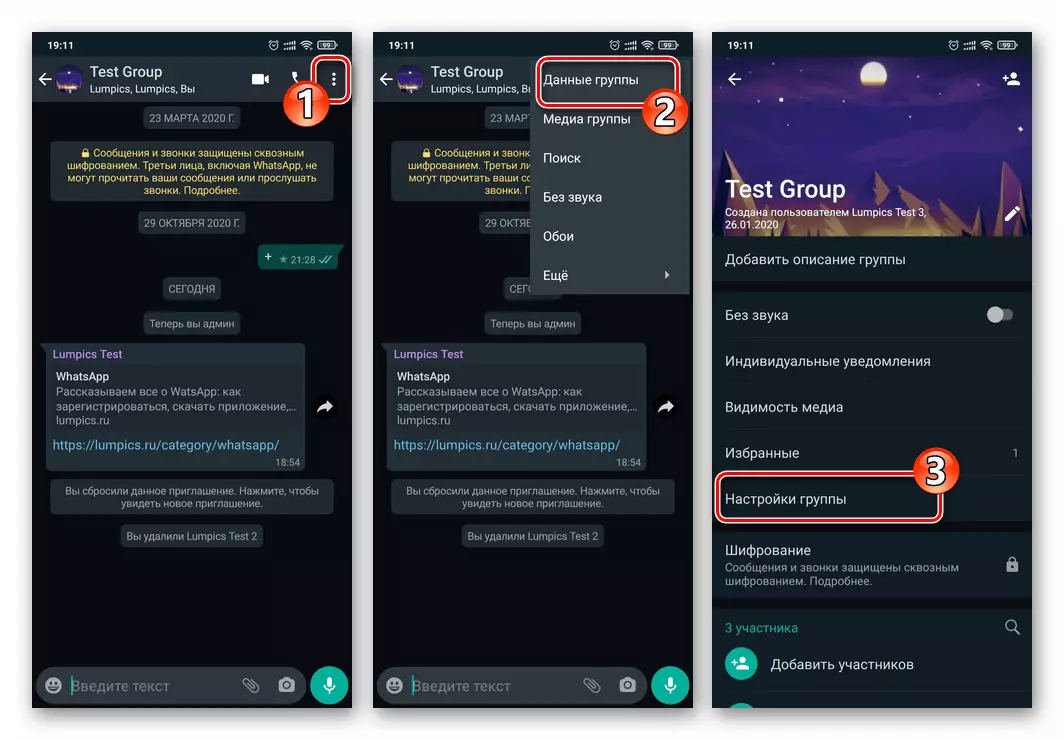
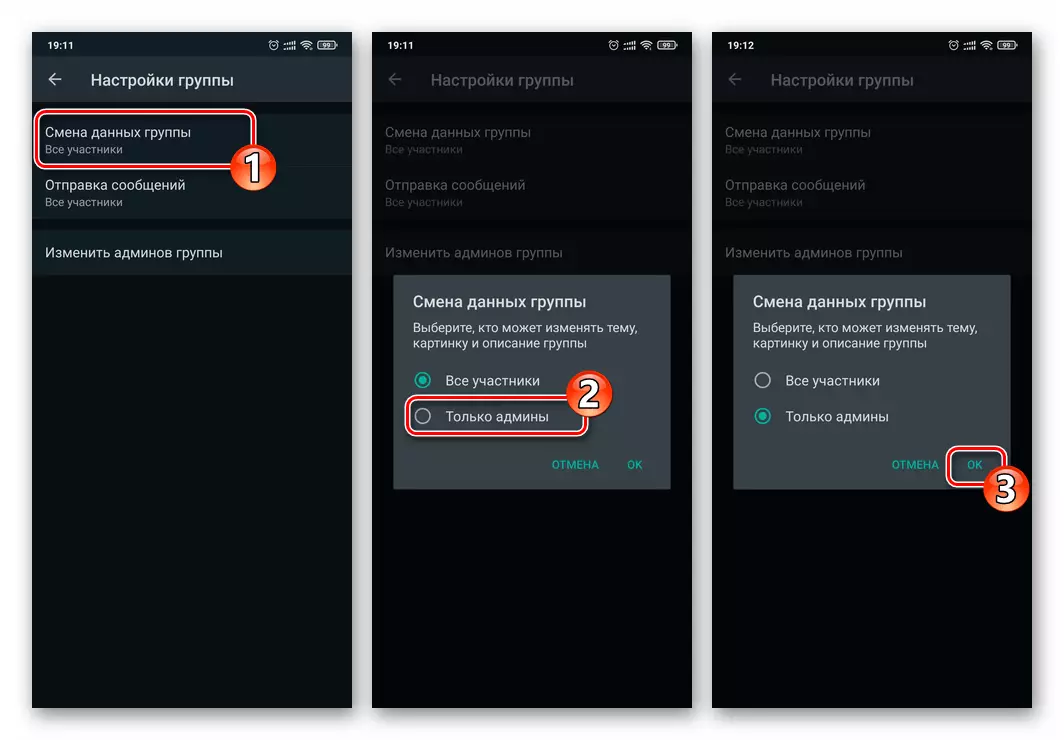
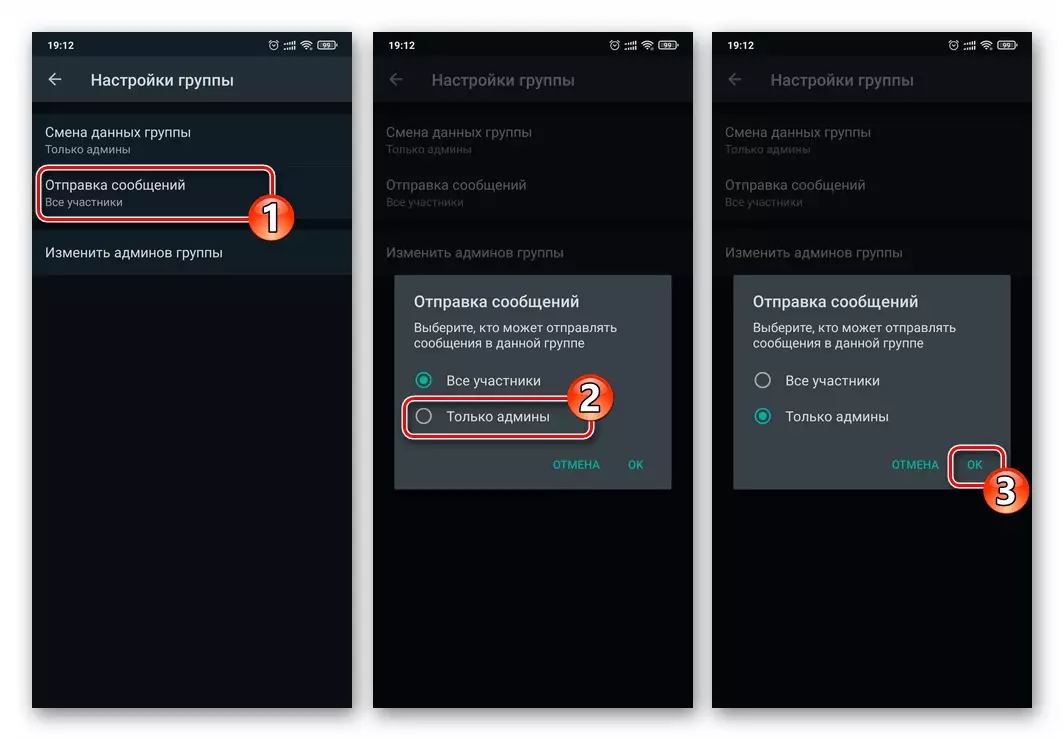
- Á þessu sem felur í sér aukningu á "lokun" í hópnum þínum í WhatsApp verklagsreglum er talin uppfyllt. Notendur útilokaðir frá hópnum, þar á meðal þeir sem áður fengu boðbökur, munu ekki geta snúið aftur til spjalls og nýir einstaklingar munu nú geta komið fram í samtali eingöngu eftir að þú hefur gert þig eða aðra stjórnendur jákvæðar um ákvörðunina.
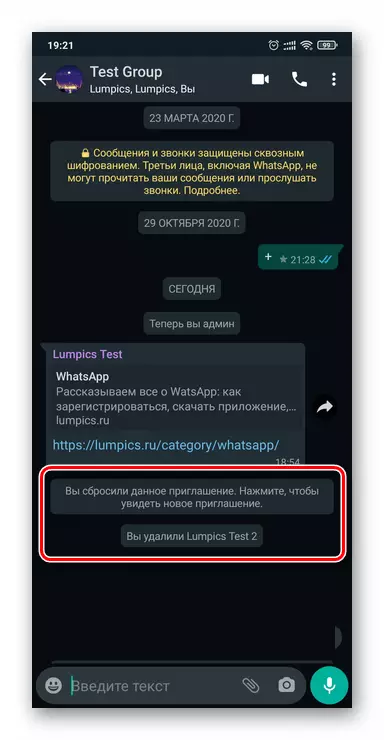
IOS.
Hópur stjórnun í gegnum WhatsApp forritið fyrir IOS er ekki í grundvallaratriðum frábrugðið framkvæmd slíkra aðgerða með því að nota önnur skipsútgáfur, svo að tryggja hámarksgildi persónuverndarhópsins sem þú bjóst til með iPhone Act á reikniritinu sem lagt er til hér að ofan á dæmi um Android.
- Aftengdu tengilinn tengilinn til þín eða annarra þátttakenda í hópnum:
- Farðu í "lokað" hópinn, bankaðu á yfir bréfaskipti.
- Skrunaðu í gegnum listann af valkostum, pikkaðu á það "Boð til hópsins".
- Snertu hnappinn "Endurstilla tengilinn" og staðfestu þá fyrirætlanir þínar undir skjánum í fyrirspurninni.
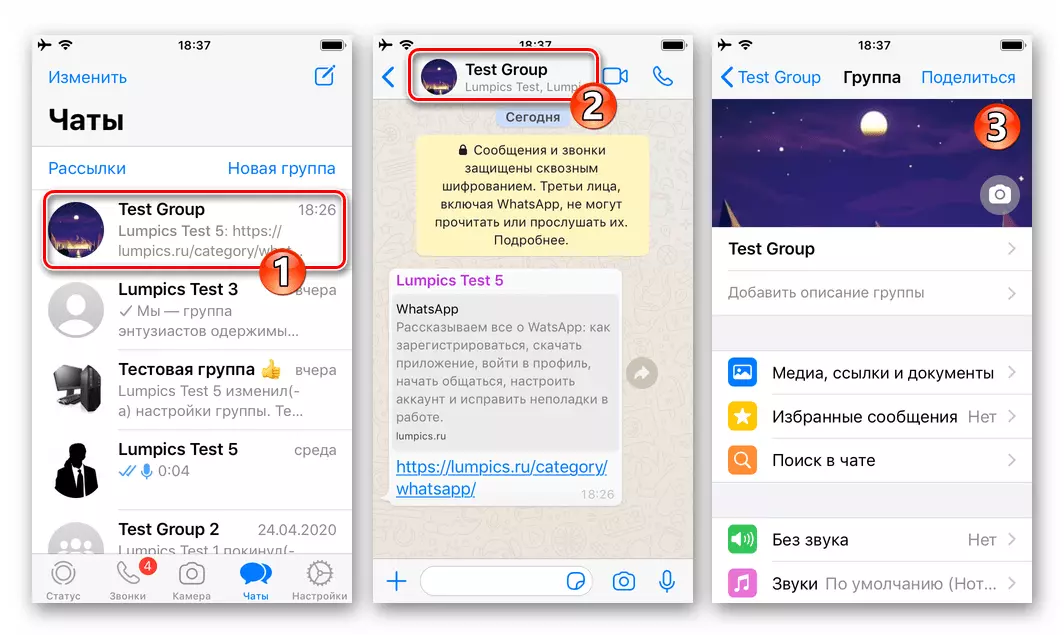
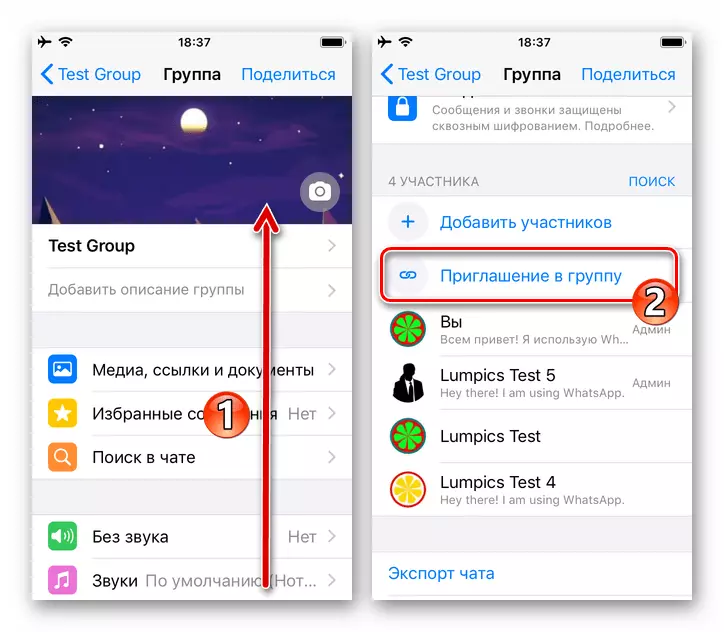

- Að eigin ákvörðun, með því að nota listann yfir spjallþátttakendur á skjánum með stillingum sínum, til skiptis "hættu" einstakra eða allra stjórnenda annarra en sjálfan þig persónulega og einnig eyða úr hópi "auka" notenda.
- Til að framkvæma fyrsta af tilgreindri meðferð, smelltu á svæðið með notandanafninu og "admin", veldu "Hætta við admin" í valmyndinni sem birtist.
- Til að útrýma þátttakanda úr hópspjallinu skaltu smella á nafnið sitt og ekki hætta að útsetningu fyrr en listinn yfir valkosti birtast. Næst skaltu smella á "Eyða úr hópnum" í valmyndinni og síðan "Eyða" undir fyrirspurninni WhatsApp.


- Ef nauðsyn krefur, banna venjulega hópa hópsins að senda skilaboð og / eða breyta samtökum gögnum:
- Frá "Data" skjánum skaltu fara í "hópstillingar".
- Bankaðu á "Sendingarskilaboð", veldu "Aðeins admins" í valmyndinni sem birtist.
- Á sama hátt skaltu setja "aðeins" admin "með tilliti til" gagnasamskipta "breytu.
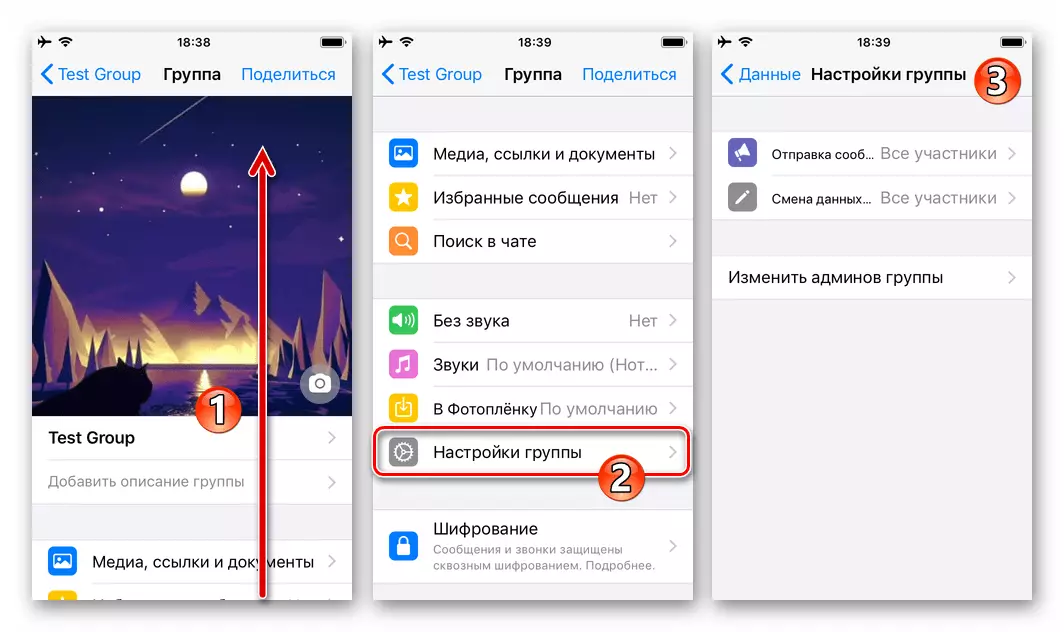
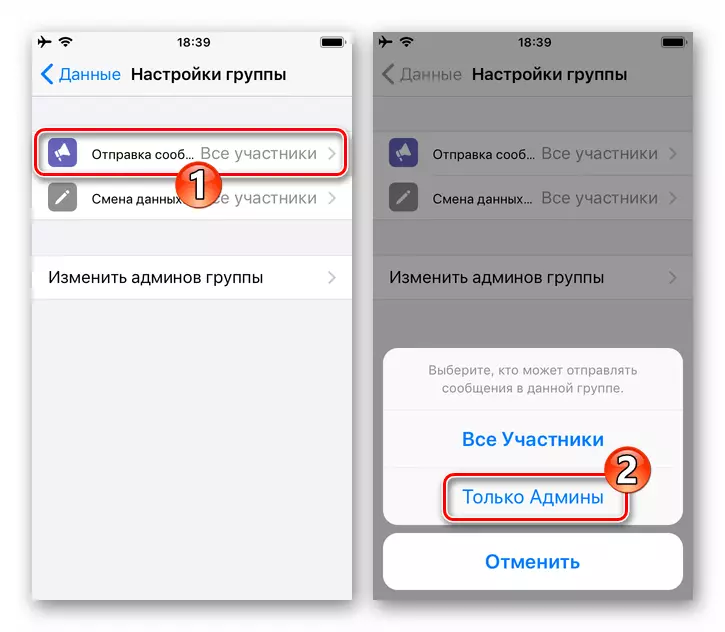
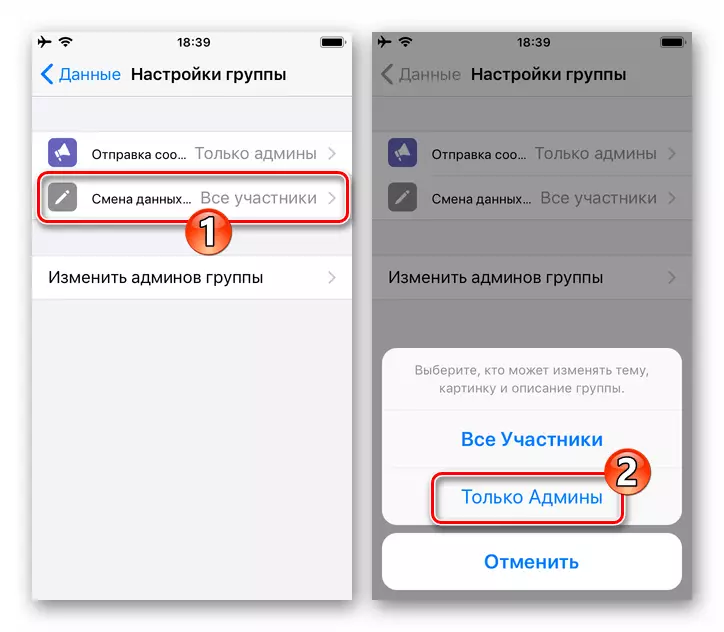
- Fara aftur á skjáinn með bréfaskipti - Nú hefur spjallið þitt breytt í hámarks lokað samþættingu notenda WhatsApp Messenger.
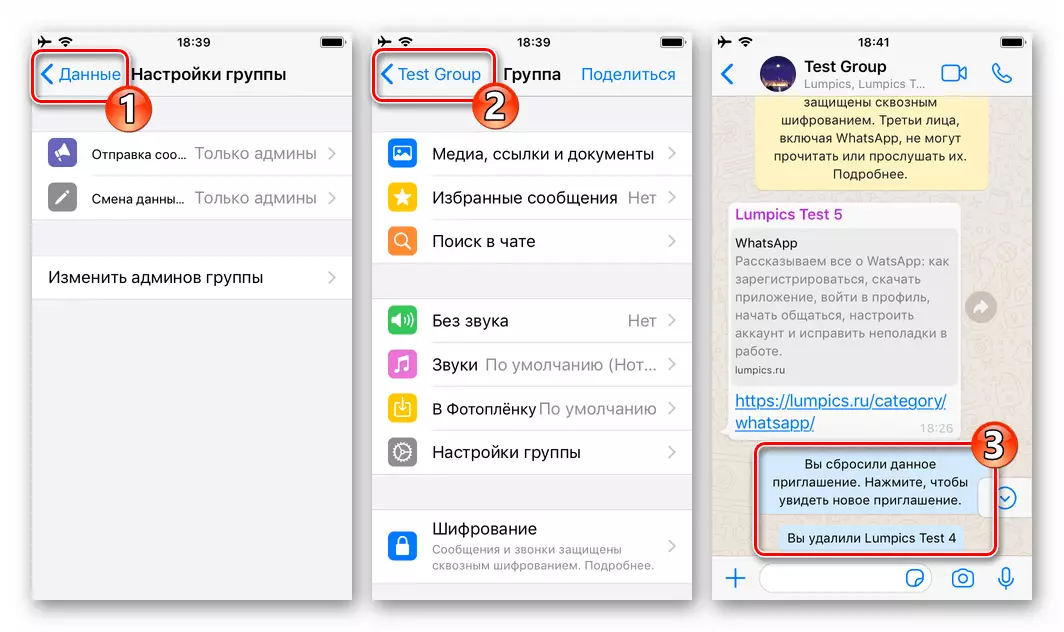
Windows.
Allir sem fyrirhugaðar eru í fyrri leiðbeiningum frá þessari grein tillögur um að ná hámarks "Causeon" í hópspjallinu í Messenger er hægt að framkvæma úr tölvunni - í gegnum WhatsApp forritið fyrir Windows.
- Slökktu á tengiliðum við hópinn:
- Opnaðu miða spjallið með því að smella á titilinn í listanum yfir samtöl. Smelltu á Valmynd símtal hnappinn - "..." í efra hægra horninu á VATSAP glugganum skaltu fara á "Group Data".
- Skrunaðu í gegnum upplýsingar í glugga gluggans,
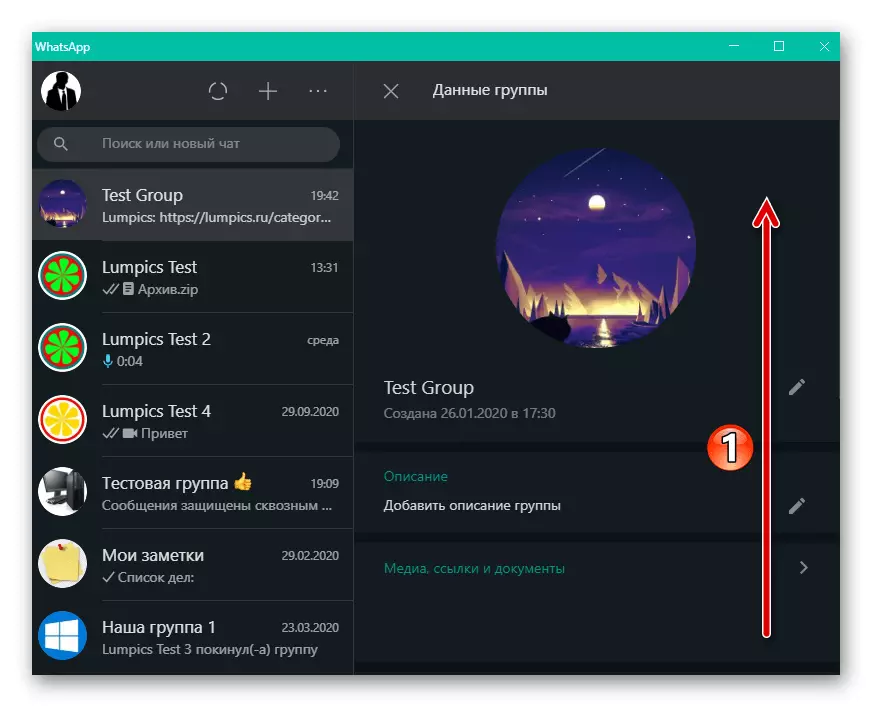
Smelltu á "Bjóddu tengilinn."
- Tvöfaldur smellur "Endurstilla tengilinn" - sem veldur aðgerð,
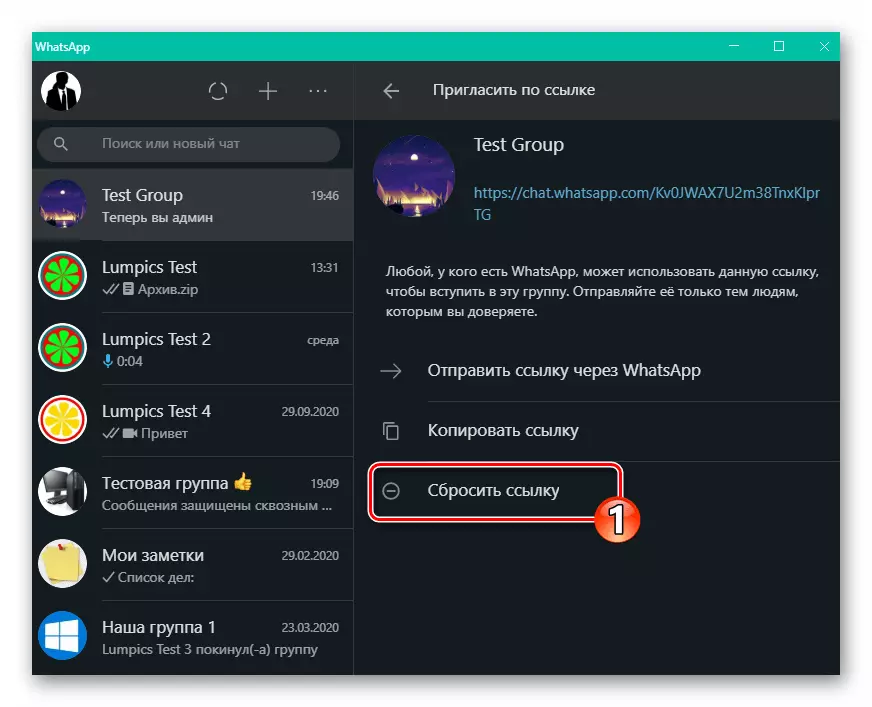
Og sem staðfesting á fyrirætlunum sínum undir beiðninni.
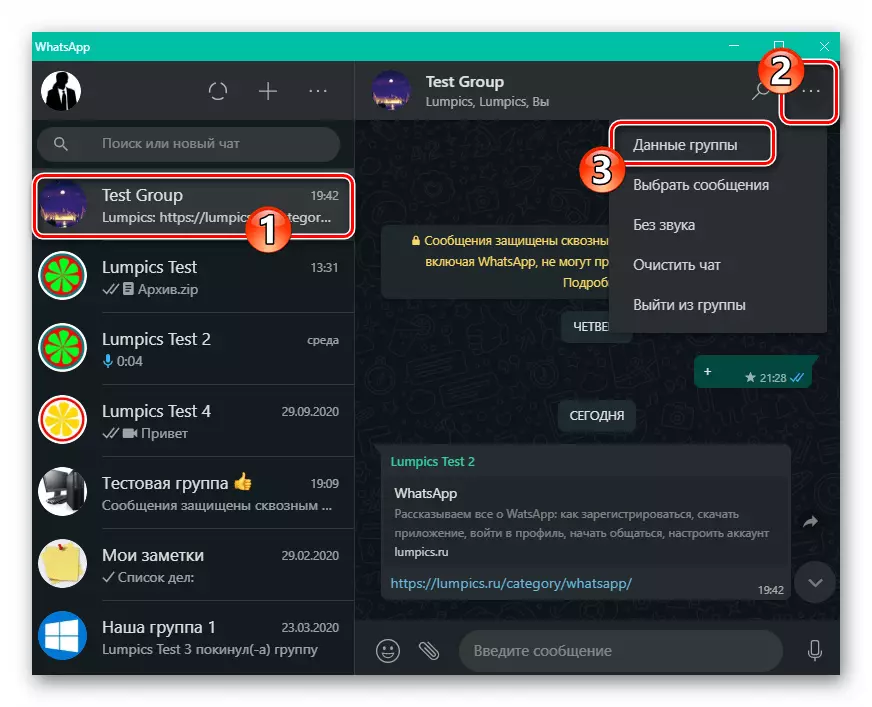
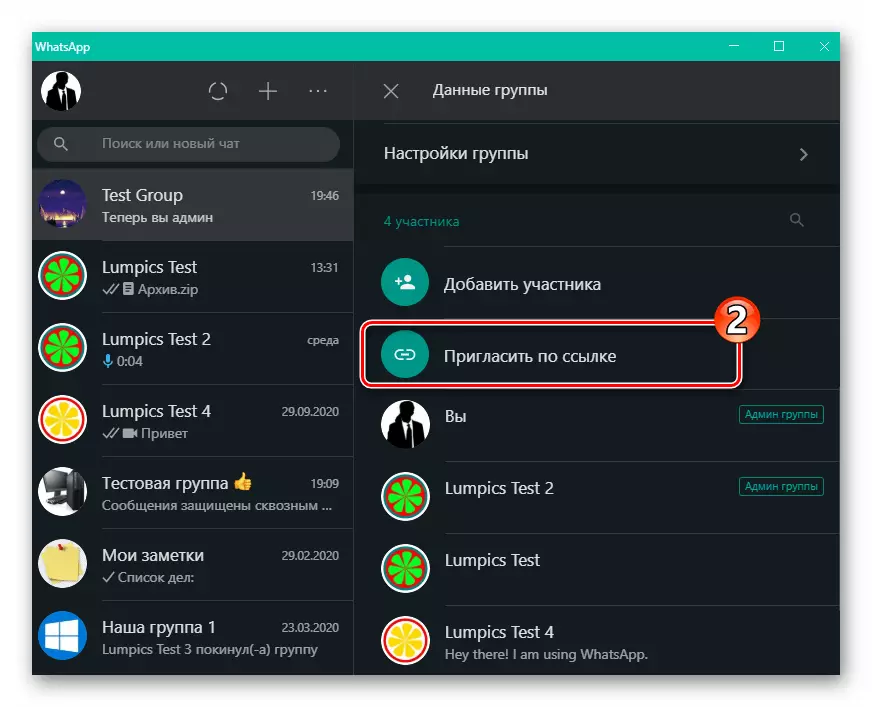
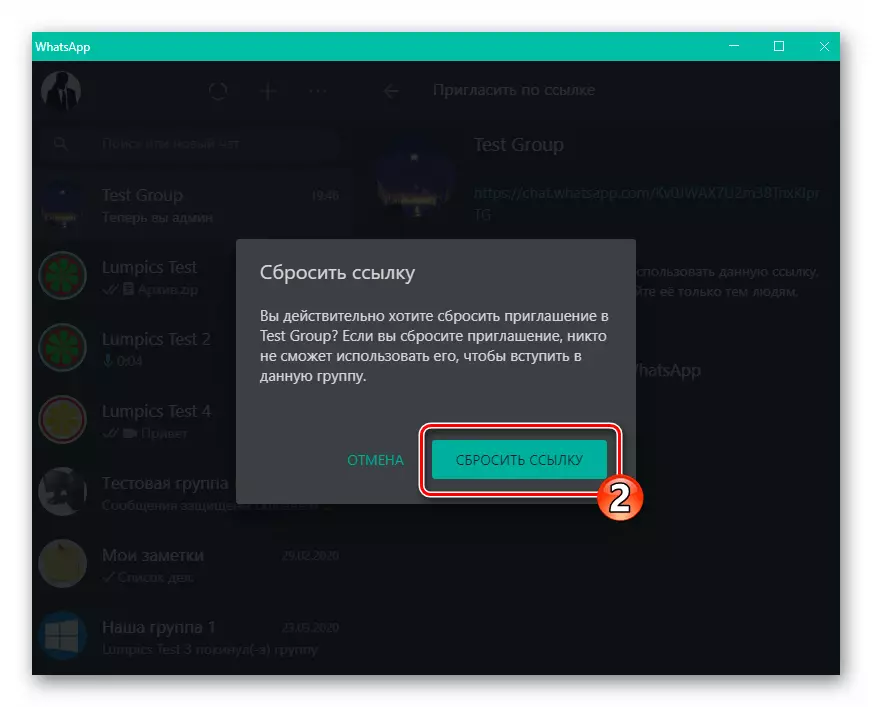
- Feedback frá forréttindasamstæðunni í boði í öllum óverðugum notendum:
- Smelltu á stjórnanda í "þátttakendum" blokk "Group Data" með hægri músarhnappi.
- Veldu "Hætta við admin" í valmyndinni sem birtist.
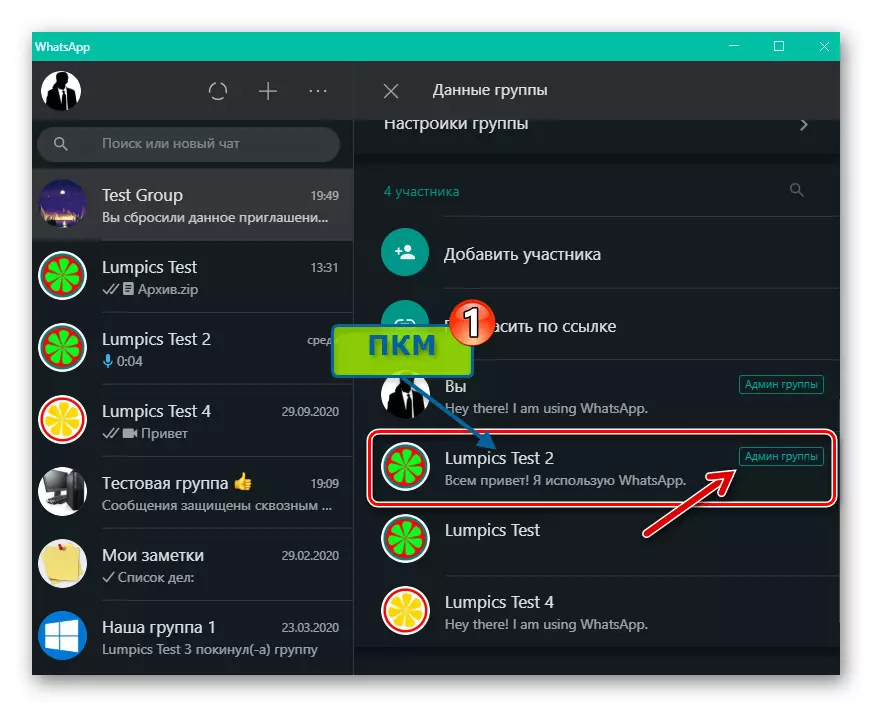
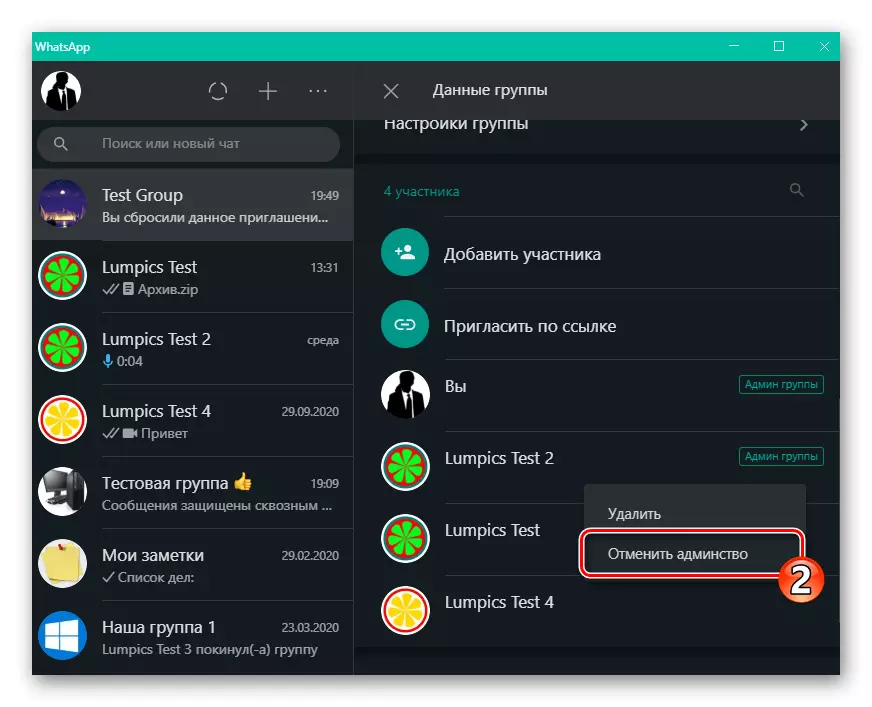
- Hreinsa lista yfir þátttakendur í hópnum spjall frá óæskilegum persónuleika:
- Hægrismelltu á notandanafnið í listanum "þátttakendur" í hópgögnum, hringdu í valmyndina í notkun í viðhorfinu.
- Veldu "Eyða".
- Staðfestu beiðni sendiboða.
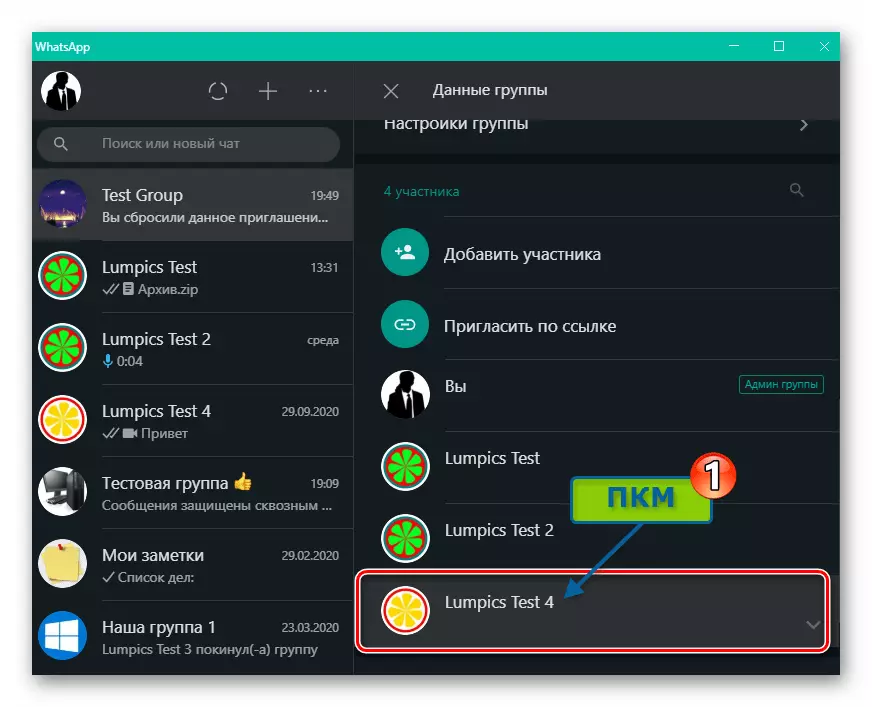
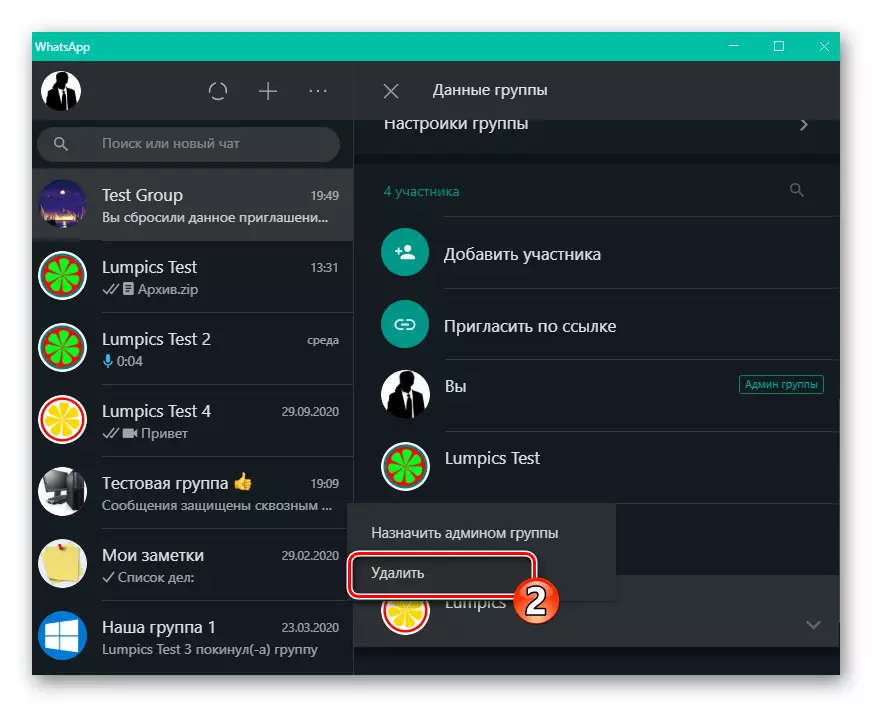
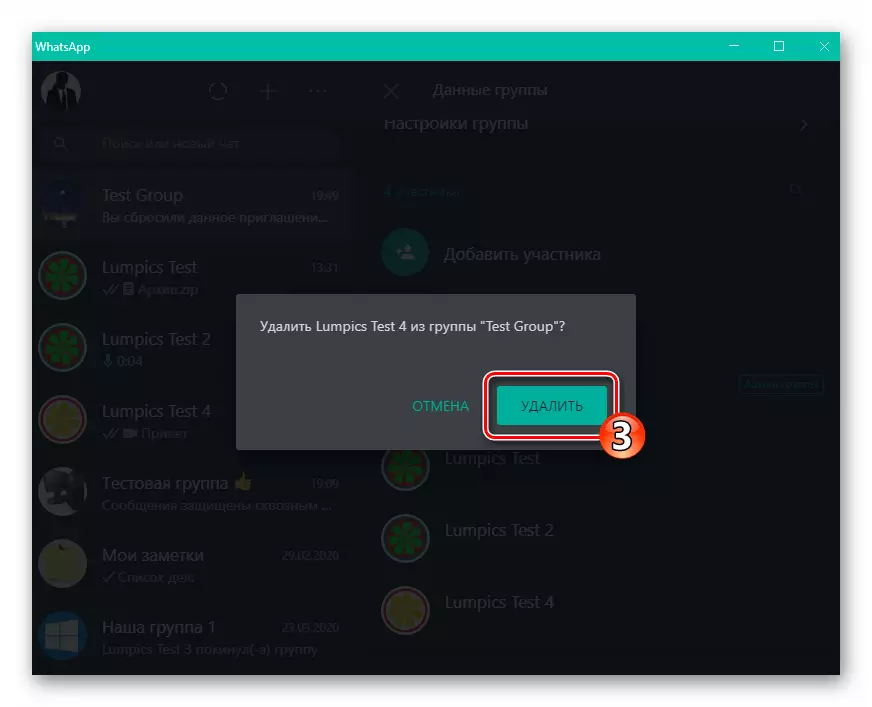
- Uppsetning viðbótar takmarkana í spjallinu:
- Opnaðu "hópgögnin", farðu í kaflann "Group Settings".
- Smelltu á "Breyta hópgögnum",

Færðu útvarpshnappinn í glugganum sem opnast í "aðeins" stjórnanda "og smelltu síðan á" Staðfesta ".
- Líkur á ofangreindum aðferð, veldu "aðeins" gildi "
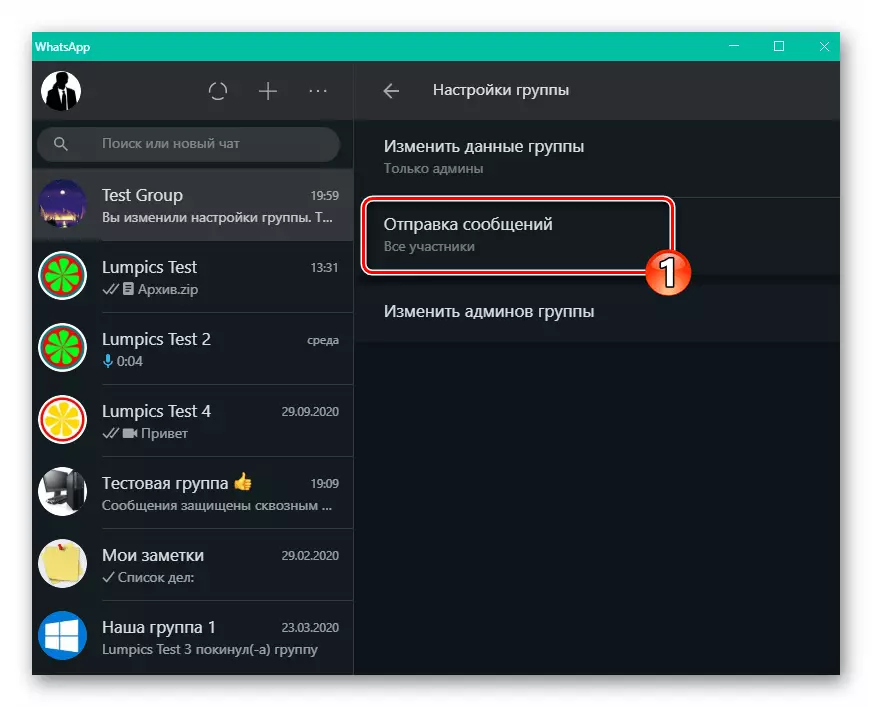
Fyrir "sendingarskilaboð" breytu.
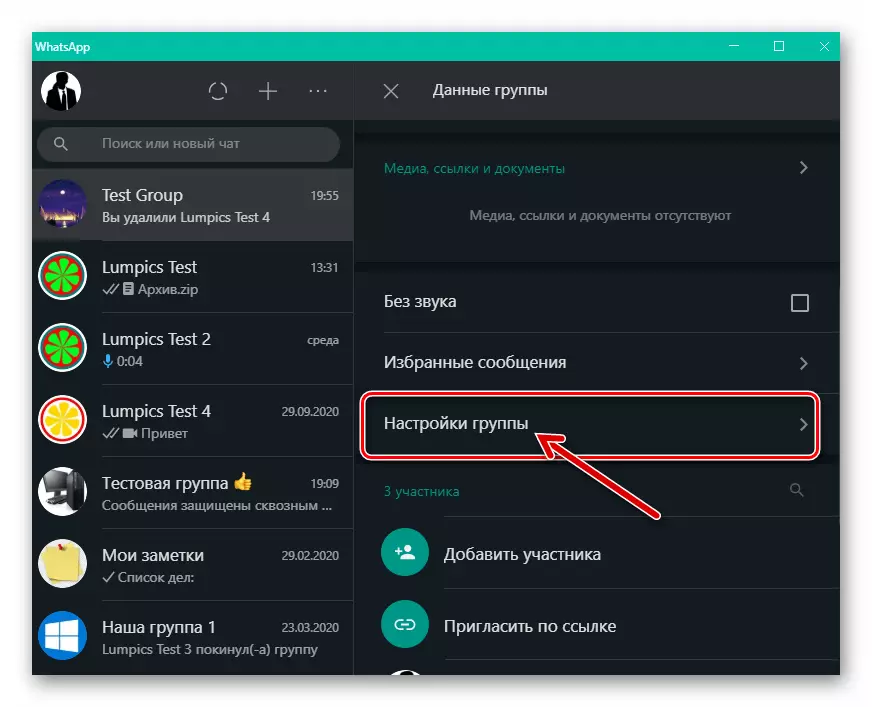
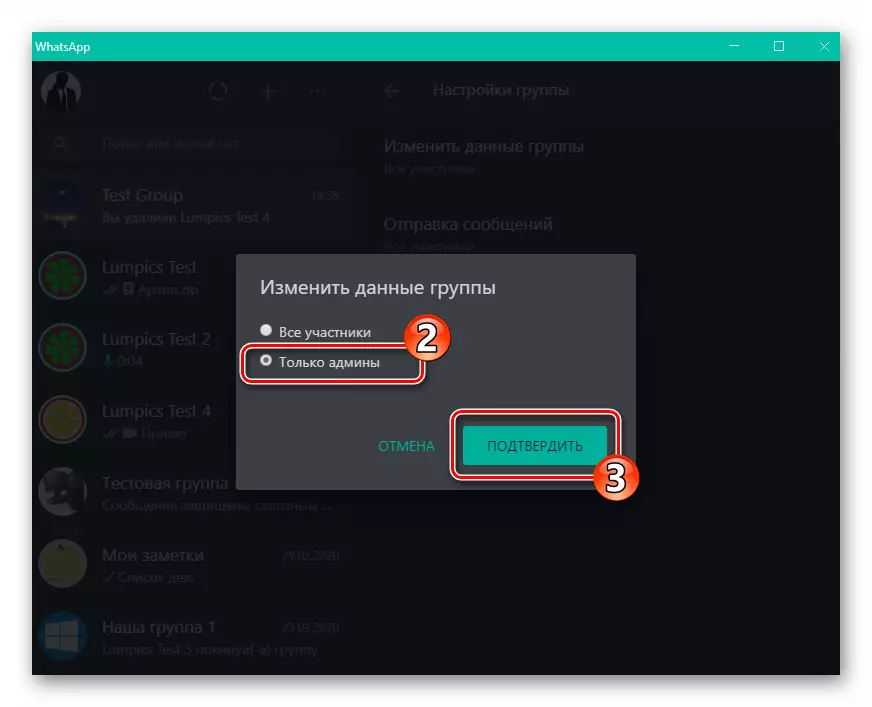
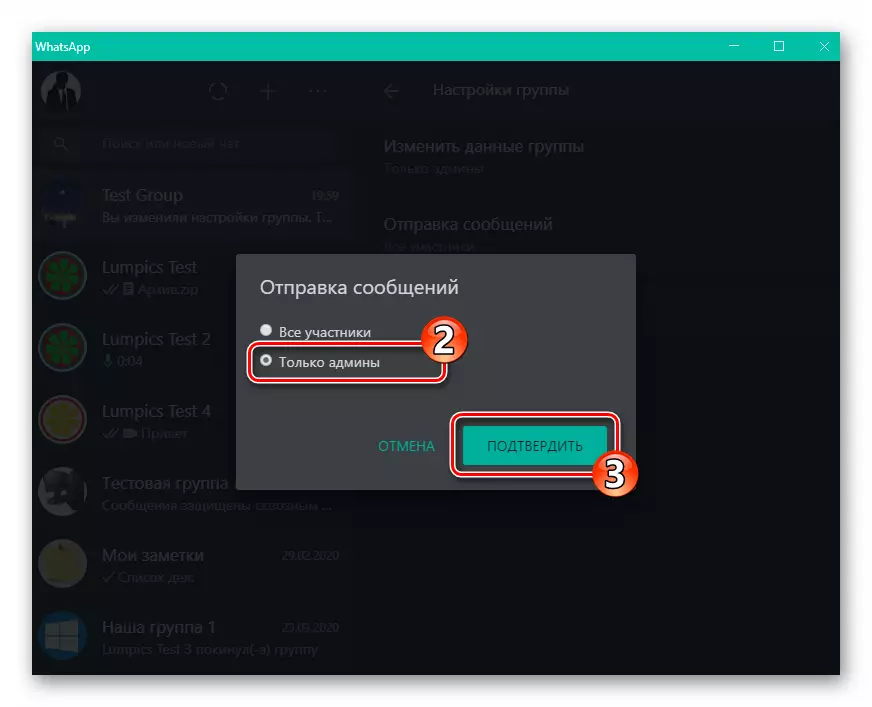
- Aftengdu tengilinn tengilinn til þín eða annarra þátttakenda í hópnum:
